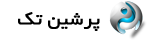برای ریست رمز عبور سرور مجازی ویندوز، شما به مجوز دسترسی به سرور ویندوز خود نیاز دارید. معمولاً این کار توسط مدیر سیستم یا شخصی که مسئول مدیریت سرور مجازی است انجام میشود. اگر شما دسترسی مدیریتی به سرور مجازی ندارید، باید با مدیر سیستم یا تیم پشتیبانی تماس بگیرید تا به شما کمک کنند.
در صورتی که دسترسی مدیریتی دارید، میتوانید از روشهای مختلفی برای ریست کردن رمز عبور استفاده کنید. یکی از روشها عبارتند از:
1. استفاده از مدیریت کاربران:
– وارد سرور مجازی خود شوید.
– با استفاده از Command Prompt (دستورات CMD) یا PowerShell به عنوان مدیریتی باز کنید (به عنوان اجرا تا کاربر Administrator).
– برای تغییر رمز عبور یک کاربر، دستور زیر را اجرا کنید:
net user نام_کاربری نوع_رمز_عبور_جدید
به عنوان مثال:
net user john پسورد_جدید
– رمز عبور کاربر مورد نظر تغییر خواهد کرد.
2. استفاده از ابزار مدیریتی:
بسیاری از سرورهای مجازی ابزارهای مدیریتی مانند Active Directory دارند که به شما این امکان را میدهند تا رمز عبور کاربران را تغییر دهید.
3. استفاده از ابزار تخصصی:
برخی از ابزارهای تخصصی برای مدیریت سرورهای ویندوز امکان ریست رمز عبور را ارائه میدهند. از این ابزارها با دقت و با مجوز مناسب استفاده کنید.
توجه داشته باشید که تغییر رمز عبور به افراد غیرمجاز نباید اجازه داده شود و باید با دقت و امنیت انجام شود. همچنین، برای ایجاد رمز عبور امن، از رمزهای ترکیبی و قوی با ارقام، حروف بزرگ و کوچک و نمادها استفاده کنید تا امنیت دادهها تضمین شود.
ریست رمز عبور سرور مجازی
ریست رمز عبور سرور مجازی وابسته به نوع مجازیسازی و سیستم عامل مجازیشده شما است. این نوع سیستمها میتوانند VMware vSphere/ESXi، Microsoft Hyper-V، VirtualBox، KVM، Xen و غیره باشند. در ادامه نمونهای از چگونگی ریست رمز عبور در یک سرور مجازی با استفاده از VMware vSphere/ESXi و Microsoft Hyper-V آمده است:
ریست رمز عبور در VMware vSphere/ESXi:
1. وارد کنسول vSphere شوید:
برای دسترسی به مدیریت vSphere، معمولاً از یک مرورگر وب استفاده میشود. وارد آدرس وب vSphere خود شوید (معمولاً با استفاده از IP سرور) و وارد نام کاربری و رمز عبور مدیر سیستم شوید.
2. ریست رمز عبور کاربر root:
– پس از ورود به محیط vSphere، در قسمت گرافیکی، به قسمت “Hosts and Clusters” بروید.
– در پنجره سمت چپ، سرور مجازی خود را انتخاب کنید.
– در بخش “Configure” (تنظیمات)، گزینه “Security Profile” (پروفایل امنیتی) را انتخاب کنید.
– در بخش “Services” (خدمات)، روی “SSH” کلیک کرده و “Options” (گزینهها) را انتخاب کنید.
– یک پنجره جدید باز میشود. از این پنجره میتوانید رمز عبور root را تغییر دهید.
ریست رمز عبور در Microsoft Hyper-V:
1. وارد سرور مجازی شوید:
اگر سیستم شما از Microsoft Hyper-V استفاده میکند، وارد سرور مجازی شوید.
2. ورود به سرور مجازی:
– وارد سیستم عامل مجازی (معمولاً ویندوز) شوید.
– باید مجوز دسترسی به ریست رمز عبور را داشته باشید، چون این کار برای کاربران با مجوز انجام میشود.
3. تغییر رمز عبور:
– وارد “Control Panel” (پنل کنترل) شوید.
– در قسمت “User Accounts” (حسابهای کاربری)، گزینه “Change your Windows password” (تغییر رمز عبور ویندوز) را انتخاب کنید.
– دستورات مربوط به تغییر رمز عبور را دنبال کنید و رمز عبور جدید را تنظیم کنید.
توجه داشته باشید که برای تغییر رمز عبور، شما باید مجوز معتبر دسترسی به سرور مجازی داشته باشید. همچنین، هر سرور مجازی ممکن است مراحل مخصوص به خود را داشته باشد، بنابراین به مستندات و راهنماهای مربوط به سیستم مجازی خود مراجعه کنید.